Votre iPhone refuse de se connecter à votre routeur ou Box Wi-Fi ? Malgré un signal fort, la connexion internet reste désespérément lente et vous êtes victime de nombreuses déconnexions ? Quelles que soient les difficultés rencontrées, il existe des solutions à mettre en place. Voici différentes méthodes pour résoudre problèmes de connexion Wi-Fi et Bluetooth sur un iPhone.
Mon iPhone capte mal le Wi-Fi
Globalement l’iPhone est l’un des meilleurs téléphones qui soient. Pour autant comme tout smartphone ou tablette, l’iPhone n’est pas épargné par les problèmes et les bugs. Certains utilisateurs sont confrontés à des dysfonctionnements touchant la connexion sans fil de leur terminal (Wi-Fi ou Bluetooth).
Le problème le plus répandu que nous avons observé sur les derniers iPhone concerne des soucis de connectivité. L’iPhone n’arrive pas à détecter le Wi-Fi malgré un signal excellent. Ces ennuis apparaissent généralement une fois la mise à jour d’iOs effectuée.
Quoi de plus frustrant que de ne pas pouvoir accéder à internet ? Si votre connexion Wi-Fi se révèle léthargique ou instable, la première chose à faire est de vérifier que les incidents ne proviennent pas de votre réseau sans-fil. Il faudra commencer par vérifier le routeur sans fil.
- Vérifiez si les diodes placées sur la façade avant de l’appareil clignotent normalement
- Pensez également à contrôler les différents câbles
- Débranchez votre routeur et laissez-le éteint pendant 1 minute
- Puis redémarrer-le
- Faîtes un test avec votre iPhone pour voir si celui-ci arrive à se connecter
- Si le problème persiste, essayez d’utiliser votre réseau Wi-Fi avec d’autres appareils comme un ordinateur (PC ou Mac) ou un autre téléphone
Ressaisir le mot de passe servant à protéger votre réseau Wi-Fi
Quasiment tous les réseaux Wi-Fi disposent d’un système de cryptage de données. Ce procédé permet de sécuriser la transmission de données et de palier les risques d’attaque. Vos voisins ne pourront se connecter en douce à votre Box. Si votre réseau ne dispose pas de ce type de protection, je vous encourage vivement à mettre en place un système d’identification.
Problème, le mot de passe Wi-Fi est généralement difficile à recopier. En effet difficile de saisir une suite de chiffres, de lettres et de signes de ponctuation sans lien les uns avec les autres. Les fautes de frappes ne sont pas rares et malheureusement le système d’Apple n’informe pas toujours l’utilisateur lorsque le mot de passe est incorrect.
Il faut donc s’assurer que la clé de sécurité est correcte. En cas de doute, n’hésitez pas à recommencer le processus de configuration.
- Allez dans les Réglages de votre iPhone
- Cliquez sur Wi-Fi
- Retrouvez dans la liste le nom de votre Box sans-fil (Freebox, Orange Livebox Play, Bouygues Bbox, Sfr Box)
- Cliquez sur l’icône en forme de i
- Appuyez sur le bouton Oublier ce réseau
- Recevez sur la page d’accueil du menu Wi-Fi
- Cliquez sur le nom de votre point d’accès
- Entrez le mot de passe
L’icône Wi-Fi de l’iPhone est grisée
L’un des problèmes les plus gênants rencontré sur l’iPhone concerne sans aucun doute la connectivité. Sans Wi-Fi, le smartphone d’Apple ne sert qu’à téléphoner, c’est-à-dire à pas grand-chose. Si la fonction Wi-Fi est indisponible ou le bouton grisé, il vous sera impossible de surfer, de regarder des vidéos en ligne ou de jouer en réseau. Voici ce qu’il faut faire pour régler ce problème.
- Ouvrez les Réglages de votre iPhone
- Cliquez sur le rubrique Mode avion
- Appuyez sur le bouton Activer puis désactiver
- Retournez sur la page Général
- Cliquez sur Réinitialiser
- Appuyez sur le bouton Réinitialiser les réglages réseau
Attention, cette dernière étape va effacer tous les réglages réseau de votre iPhone. Vous allez perdre les mots de passe des réseaux Wi-Fi déjà configurés ainsi que les paramètres de votre accès VPN (si vous en possédez un). Assurez-vous d’avoir en votre possession les clés de cryptage ainsi que les identifiants de vos réseaux sans-fil (nom d’utilisation, mot de passe mais aussi adresse IP pour les VPN).
Si l’option sans-fil de votre iPhone est toujours indisponible, assurez-vous que l’assistance Wi-Fi est désactivée. Cette option utilisée pour vous fournir une connexion plus fiable lorsque le signal devient inégal peut engendrer des dysfonctionnements sur certains terminaux.
- Lancez l’application Réglages
- Accédez à la rubrique Données cellulaires
- Faites défiler la fenêtre
- Cliquez sur l’interrupteur Assistance Wi-Fi pour désactiver la fonctionnalité
Si cela ne vous aide toujours pas, vous pouvez aller fouiner du côté des services de réseaux Wi-Fi. Selon de nombreux utilisateurs, le simple fait de désactiver cette fonction permet de régler un grand nombre de problèmes.
- Ouvrez les paramètres de votre iPhone
- Cliquez sur Confidentialité
- Sélectionnez la rubrique Services de localisation puis Services Système
- Désactiver l’option Mise en réseau Wi-Fi
Connexion Wi-Fi instable
Vous avez peut-être déjà fait le tour de votre habitation à la recherche d’un meilleur signal Wi-Fi ? Il est extrêmement rageant de posséder un iPhone très puissant et de ne pas pouvoir profiter de ses dernières fonctionnalités, faute d’une connexion internet décente.
- Commencez par sélectionner les réseaux sans fil de vos voisins les plus puissants
- Vérifiez le canal Wi-Fi utilisé
- Si ces derniers utilisent le même numéro de canal que votre routeur, cela risque de créer des interférences ou donc de ralentir la propagation des ondes. Les pages web vont mettre plus de temps à se charger.
Pour optimiser votre connexion, essayez de trouver un canal ou une plage de fréquence peu utilisée. Cette modification n’augmentera pas la puissance de votre signal mais améliorera significativement la vitesse de données. Tous les conseils donnés dans ce dossier pourront également s’appliquer à l’iPad. De votre côté quelle astuce vous utilisez pour booster votre connexion internet sans-fil ou pour en finir avec le message d’erreur impossible de se connecter ?
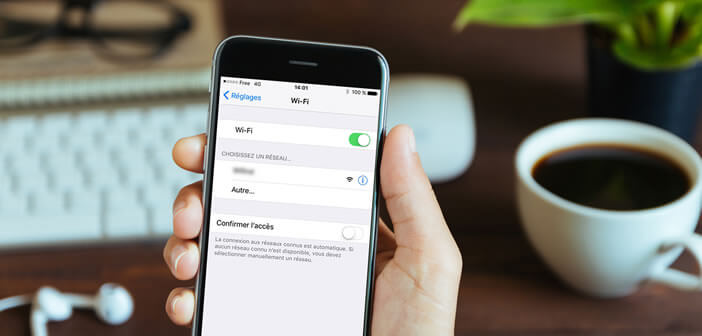
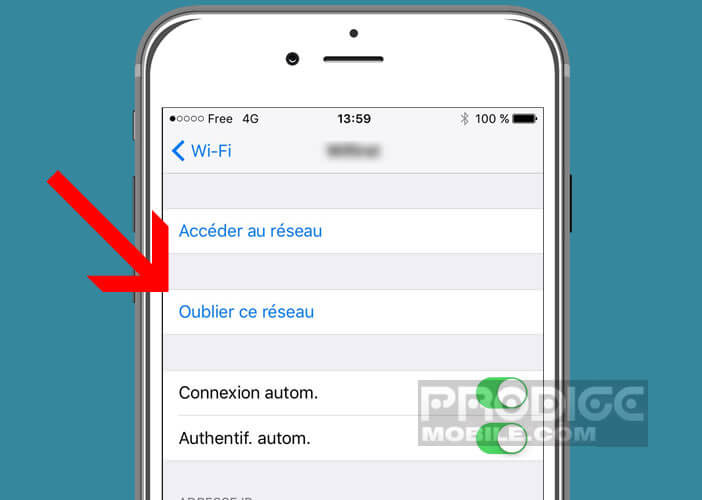
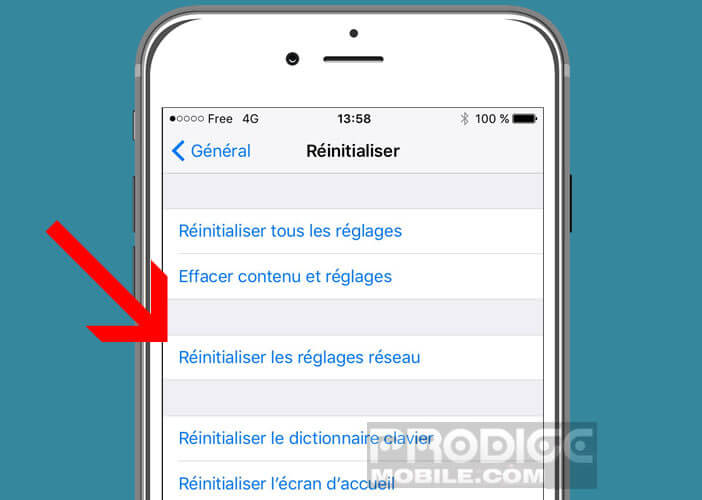
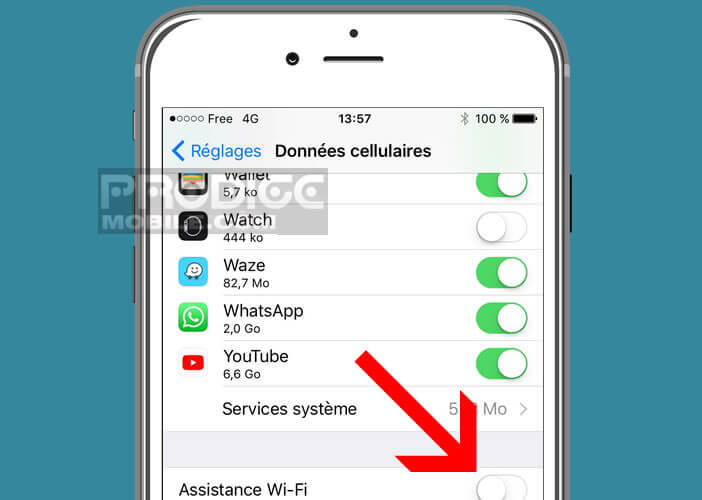
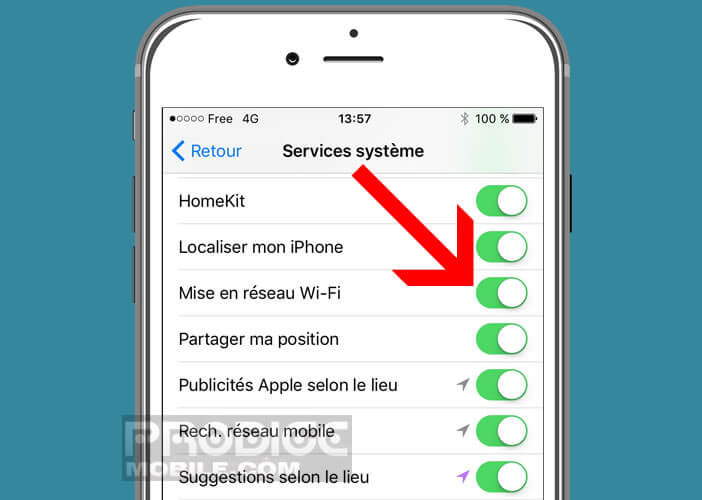
19 commentaires
Excellent guide de dépannage ! Merci, j’ai pu me connecter en désactivant la mise en réseau wifi
Bonjour Gérard,
Merci pour vos compliments. C’est tellement rare.
En tous les cas je suis heureux de voir que ce tutoriel vous a permis de régler vos problèmes de Wi-Fi. Les mises à jour d’iOs sont censé améliorer les performances des machines et de corriger les éventuels bugs.
C’est toujours énervant de se retrouver avec un iPhone qui refuse de se connecter à internet via le réseau sans-fil Wi-Fi. Je me souviens d’avoir perdu plusieurs journées à rechercher une solution à ce problème de connexion.
Mon iPhone me disait que le mot de passe du Wi-Fi n’était pas correct alors qu’il fonctionnait très bien avec mon Mac et mon iPad. Fort heureusement une réinitialisation des paramètres réseaux suffisent dans la plupart des cas à régler ce souci.
Bonjour
J’ai un iPhone 8 et malgré vos conseils il m’est toujours impossible d’accéder aux réglages du wifi et du Bluetooth. Pourriez-vous m’aider svp ? Merci
Bonjour Cologni,
Clique sur l’icône Réglage de ton iPhone puis va dans la rubrique Wi-Fi. Normalement le bouton doit être vert. S’il est gris, il te faudra cliquer dessus pour l’activer. Si ce dernier reste grisé alors rallume ton téléphone.
Retournes ensuite dans les Réglages de ton téléphone puis va dans Général et Informations. Regarde si à côté de l’intitulé Adresse Wi-Fi tu obtiens bien une série de chiffres et de lettres.
Si t’as rien il faudra certainement faire une réinitialisation en prenant soin avant de bien sauvegarder toutes les données.
Malheureusement rien ne fonctionne pour moi toujours pas de Wi-Fi.
Bonjour Kenza
Peux-tu nous en dire un peu plus sur ton problème ? Tu n’arrives pas à capter le signal de ta Box internet ou de ton routeur Wi-Fi ? Ou alors il s’agit d’un simple problème de connexion ? Si tu es confronté à ce deuxième problème je te conseille de vérifier si le mot de passe entré est correct. Pense également à vérifier sur ta box si le système de protection par adresse Mac n’est pas activé. Il empêche aux appareils non déclarés d’accéder à internet même après avoir rentré le mot de passe du réseau Wi-Fi.
Merci pour tous vos conseils ! Malheureusement, je suis toujours plantée avec mon iPhone 8. Pas de Wi-Fi !
Bonjour Cécile,
Je te conseille d’éteindre et de rallumer ta box internet. Si le problème persiste, je te conseille d’aller dans les réglages de ton iPhone, d’aller dans Wi-Fi puis de sélectionner ta connexion sans-fil. Clique sur oublier ce réseau. Sélectionne-le et rentrer tes identifiants en faisant attention de ne pas te tromper sur les caractères sensibles (lettres en majuscule etc..). Si tu n’arrives toujours pas à te connecter, je te conseille de réinitialiser les paramètres réseaux de ton iPhone.
Mon problème est dès que je m’éloigne de ma box wifi, la connexion s’enlève. Ou sois dès que j’en ai et que je ne suis pas devant la box et bien je vais sur les réseaux ou jeux et ça m’enlève du wifi. Aide svp
Bonjour Cyprien,
Les problèmes de connexion sur l’iPhone ne sont pas rares. Par contre il n’est pas normal que ton téléphone se déconnecte si tu t’éloignes de quelques mètres de ta box. As-tu fait un test avec d’autres appareils (ordinateur, smartphone, tablette) ? Essaye de redémarrer ta box pour voir si cela change quelque chose.
Vérifie également que ta connexion est bien en mode auto. Ouvrez les réglages de ton iPhone, va dans Wi-Fi et cliques sur le petit i à côté du nom de ton réseau Wi-Fi. Appuie sur l’interrupteur connexion auto s’il n’est pas vert.
J’ai exactement le même problème que Cyprien, lorsque je m’éloigne de la box je perds le signale Wi-Fi (à plus de 5 mètres de ma box j’ai plus de signal). J’ai essayé toutes les manipulations, mode avion, VPN, éteindre et rallumer ma box, mon iPhone, réinitialisé, position, confirmation de l’accès… rien et toujours rien, lorsque je m’éloigne le signal disparaît. Données cellulaires, assistance Wifi. Honnêtement je ne sais plus quoi faire. PS : avec un Android aucun pb ;(
Bonjour Hugo,
Te souviens-tu si tes problèmes de Wi-Fi sont apparus après l’installation de la mise à jour iOS 13. De nombreux utilisateurs ont rencontré des problèmes similaires au tiens après avoir mis à jour leur appareil. Généralement la désactivation du mode Assistance Wi-Fi permet de régler le problème. Ca n’a pas fonctionné pour toi.
Essaye alors de désactiver la mise en réseau wifi. Ouvre les réglages de ton iPhone, clique sur confidentialité, va dans service de localisation puis services systèmes et appuie sur l’interrupteur pour désactiver la mise en réseau et sans fil.
Bonjour Jimmy merci pour ton assistance, j’ai essayé l’ensemble des manipulations que vous m’avez proposé. J’en suis au même point. Depuis l’achat de l’iPhone je n’ai jamais pu me connecté en Wifi excepté rester assis sur ma box lol (c’est presque ça) j’ai même tenté de changer le canal de ma box et est désactivé le filtrage mac. Bcp de personnes de mon entourage ont le même problème. Apple doit certainement ne pas apprécier les connections Wifi sur leurs outils avant d’accepter de synchroniser le PC avec l’iPhone sur iTunes en wifi. C’est désolant ;(
Bonjour Hugo,
Je t’avoue, je sèche. As-tu essayé de te connecter manuellement à ton réseau Wi-Fi ? Commence par supprimer ton accès sans fil. Va ensuite dans Wi-Fi puis clique sur le bouton Autre. Entre ensuite le nom de ton réseau, le type de sécurité ainsi que le mot de passe. Une fois que tout est ok tu cliques sur connecter. On ne sait jamais.
Bonsoir, pour moi, impossible de connecter mon iPhone au routeur Alsatis qui nous fournit internet. J’ai essayé toutes vos procédures, rien n’y fait. J’ai le message : mot de passe incorrect. Je précise que les iPhone des autres personnes fonctionnent avec ce mot de passe ainsi que ma tablette. Seulement mon iPhone qui ne se met pas en wifi. Il accepte le wifi ailleurs. C’est une grosse énigme pour moi. Je n’y arrive pas.
Au secours !
Merci d’avance
Fabienne
Bonjour Fabienne
Je ne connais pas le fonctionnement de ton routeur. Mais sur certaines box, il est possible de bloquer l’accès à des PC ou à des smartphones via l’adresse MAC. Ce n’est pas normal que tes amis arrivent à se connecter à ton Wi-Fi et pas toi. Il faudrait peut-être chercher de ce côté.
Je n’arrive pas à capter le Wi-Fi ni même le signal LTE et donc pas de connexion du tout. Mais j’arrive tout de même à effectuer des appels.
Bonsoir,
Pour Hugo, as-tu trouvé la solution ?
Bonjour Sim,
Chaque mise à jour d’iOS apporte des nouveautés majeures mais aussi leur lot de problème. Si l’icône Wi-Fi est grisé essaye d’activer et de désactiver plusieurs fois l’icône mode avion. Tu peux également désactiver le Wi-Fi dans les paramètres systèmes. Pour cela il faut ouvrir les réglages de ton iPhone puis aller dans Confidentialité puis Service de localisation, cliquez sur Services de système et enfin Désactivez Wi-Fi en réseau.